本帖最后由 流着浪的小船 于 2014-5-8 13:26 编辑
绝大多数船的艉轴是圆形的,我们在做线型光顺的时候就要用圆弧来定义它。Lines中提供了三种方法定义圆弧,下面用一实例分别讲述这三种方法的操作步骤。 下图一条57000DWT散货船的艉部型线图。
1
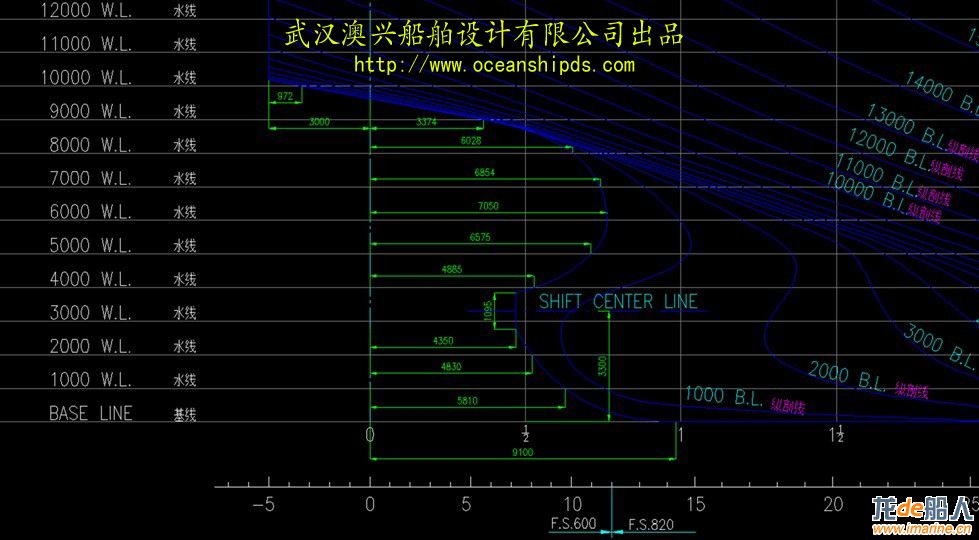 -->
-->
从图中可以看出,该船艉轴直径为1095,圆心距基3300,距0号站线4350。下面开始定义它。
方法一、3 pts。
3 pts指的是用三个点定义一个圆弧,而且这个点是内截于一个圆的。因此我们只要知道圆弧上任意三个点的坐标我就可以定义出我们想要的圆弧。在这个图中我们取圆弧最低点、圆弧与直接z=3300左边的一个交点和最高点。它们的坐标分别是: X1=4350,Y1=0,Z1=2752.5;X2=4350,Y2=547.5,Z2=3300;X3=4350,Y3=0,Z3=3847.5。 我们用这三个点的坐标创建一条knuckle线并命名为BOSS。拟合以后如下图所示。
2
 -->
-->
这个时候我们打开曲线编辑对话框选择3 pts,因为是三点内截于圆创建圆弧所以半径值我们不用输入,系统默认是不可编辑的。我们只需要在inc里面输入一个值。Inc很多人会认为是incline即倾斜之意,其实它不是这个意思,它是指increment表示增长,是圆弧上相邻两个点角度递增值。如我们填1那么整个半圆弧将被均分为180等分,也就是这个圆弧除了两个端点其上一共有180个空间点,每两个相邻的点如圆心的连线的夹角是1度;如果填10那么整个半圆弧将被均分为18等分,圆弧除了两个端点其上一共有18个空间点,每两个相邻的点如圆心的连线的夹角是10度。一般填入1~5即可。 我们在inc中填2。然后用鼠标依次选择图中出现的三个点。选这三个点的顺序是有严格要求的,不能随意选择。首先最低点,再选最高点,最后先中间那个点。如果不是按这个顺序选择的话系统会报错。 选完之后点拟合,结果如下图所示,点击保存这条艉轴线就创建好了。
3
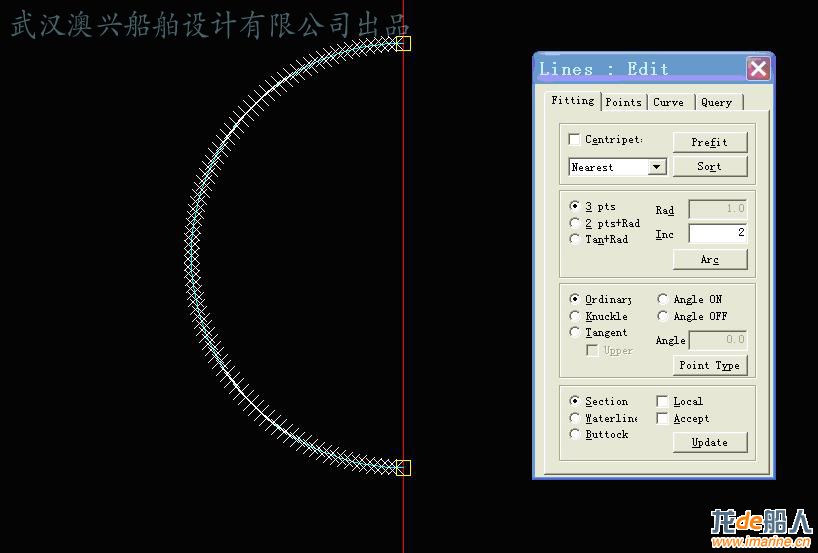 -->
-->
方法二、2 pts+Rad 这种方法是只要知道两个点坐标和半径就可以创建需要的圆弧,但用这种方法创建圆弧有一定的局限性,它只能用于cline曲线上,其它如knuckle、pline、tangent线都不能用这种方法创建。 现在我们以圆弧上的最低点和最高点来创建该圆弧,它们的坐标分别是:U1=0,V1=2752.5,U2=0,V2=3847.5。cline是二维曲线,因此坐标值只有二维坐标U和V。
4
 -->
-->
然后打开曲线编辑器,在Rad中填547.5,inc中填2。再用鼠标依次选择图中的两个点。选点的时候也有要求,必须先选择下面的点再选上面的点否则系统报错。选完后会出现一个圆,如下图所示
5
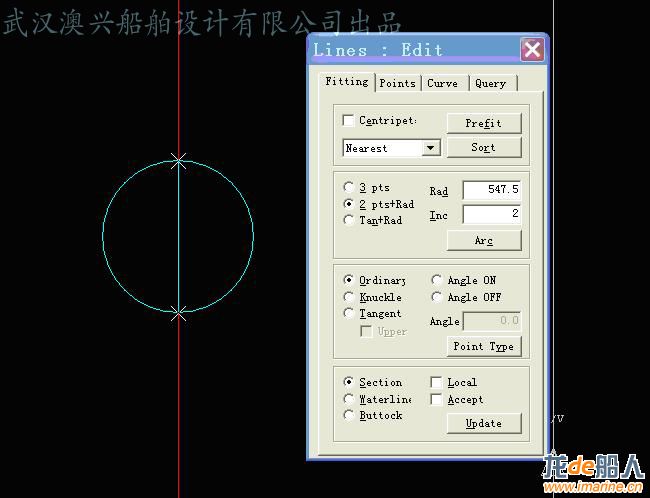 -->
-->
此时用鼠标选择我们要的那一半圆弧,如果要在左舷生成圆弧,那么我们用鼠标左键在左舷点一下,如果要在右舷生成圆弧就是右舷点一下。型线光顺主要光左舷那么我先在左舷点就OK。 最后我们点拟合生成如下图圆弧并保存。
6
 -->
-->
方法三、Tan+Rad Tan+Rad可以创建knuckle、pline圆弧曲线,利用这种方法至少需要三个点,因为它是生成与两条直线相切的一段圆弧。那么要生成艉轴的圆弧曲线至少需要四个点。用这四个点生成两个四分之一圆,合起来组成一个半圆。我们取圆弧两个端点及和两个端点在同一高度距中值为半径值的两个点,这四个点用直线连接的话刚才是个矩形。这四个点的坐标分别是:X1=4350,Y1=0,Z1=2752.5;X2=4350,Y2=547.5,Z2=2752.5;X3=4350,Y3=547.5,Z3=3847.5,X4=4350,Y4=0,Z4=3847.5。 用这四个点创建一条KUNCKLE线并命名为BOSS
7
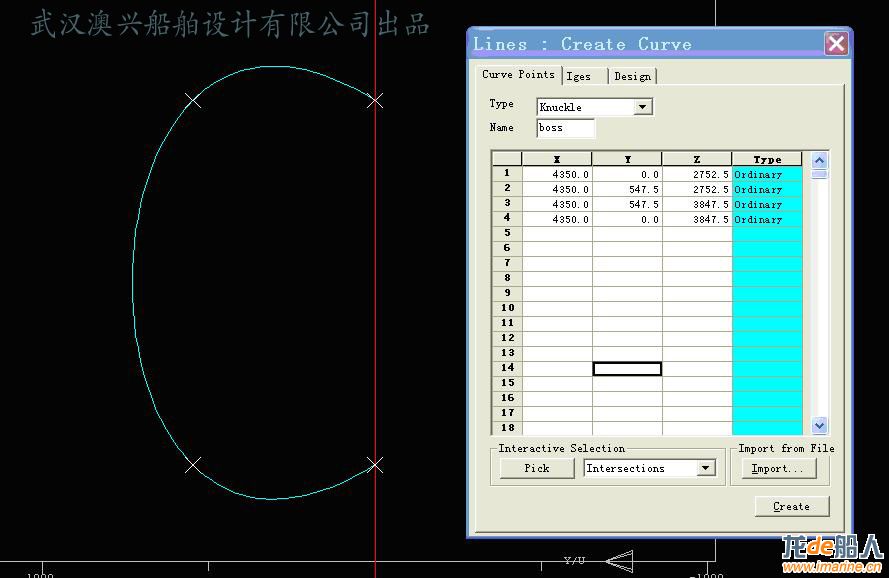 -->
-->
注:用Tan+Rad创建圆弧时,用于生成圆弧的那个点必须是折角点,否则系统报错。这样我们得把除端点外的两个点改为折角点。改完后拟合结果如下图。
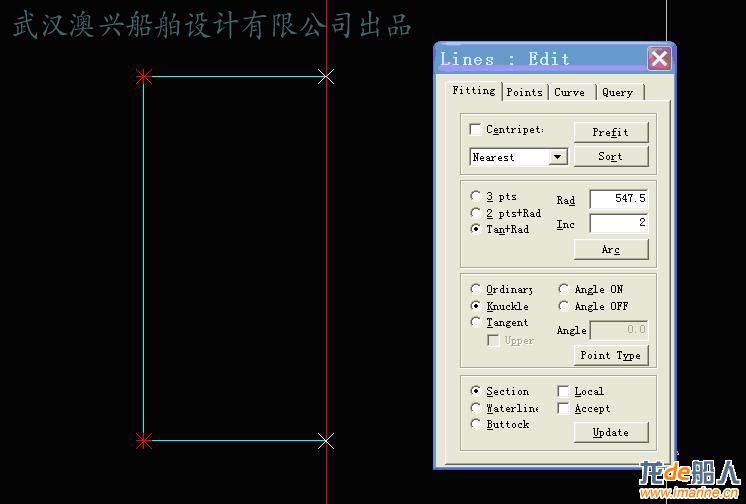 -->
-->
在Rad中填入导圆半径,inc中填2,然后点Arc并分别选取两个折角点。如果如下图
9
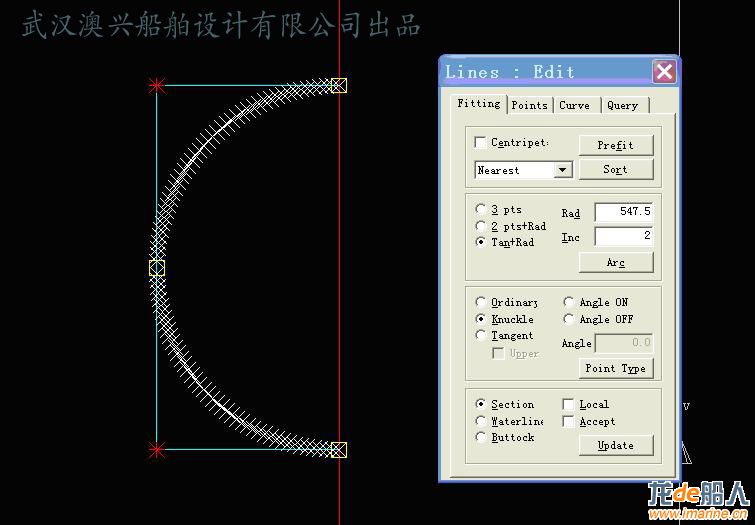 -->
-->
此时点拟合系统会提示有点重合,原因是系统在圆弧两个端点及中点生成了三个切点,这三个切点和原来的点有重合,所以我们得将这三个切点删掉,然后拟合。最终会得到如下图结果
10
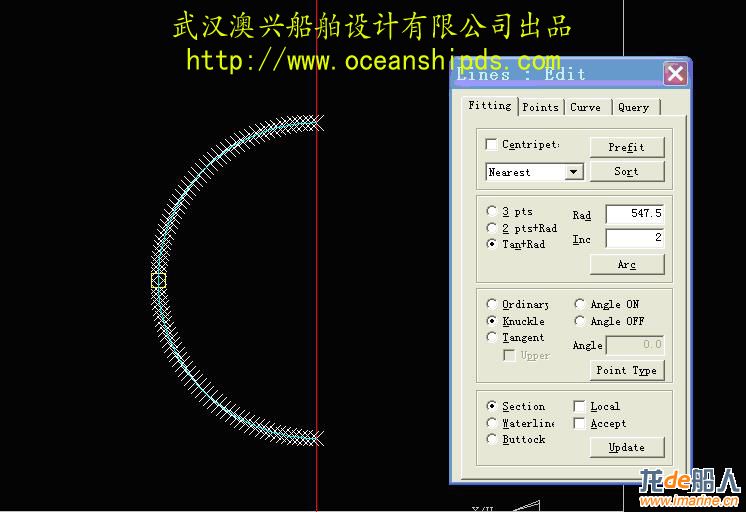 -->
-->
点击保存,该曲线创建成功。
|